IP TIME을 이용한 WOL(Wake On Lan) 설정하기 -2 윈도우 및 메인보드 2번째로 컴퓨터 및 메인보드 설정입니다
1)윈도우 설정

내컴퓨터 - 마우스 오른쪽 - 속성 (윈도우키 + pause break키) - 장치 관리자

네트워크 어뎁터 - 자신의 랜 드라이버 - 마우스 오른쪽 - 속성 - 고급탭 으로 들어오시면 영어로 되어있을 수도 있고
한글로 되어있을 수도 있습니다. 여기서 WOL관련 항목이 있으면 메인보드가 WOL을 지원한다는 뜻입니다.
메인보드 랜 칩셋마다 항목이 다르기 때문에 WOL관련 항목들을 모두 Enable해주시면 됩니다.

전원 관리 탭에서 박스를 모두 다 해제해주시고 확인 눌러주세요.

제어판 - 하드웨어 및 소리 - 전원옵션 - 전원 단추 작동 설정 눌러주세요.

밑에 빠른시작 켜기(권장)을 꼭 끄셔야 wol이 작동합니다. (전 이거 때문에 하루 종일 삽질을...)
위에 네모박스 "현재 사용할 수 없는 설정 변경" 누르시면 변경하실 수 있어요.
이렇게 하시면 윈도우 설정은 끝납니다
2) 메인 보드 설정
제 메인보드는 ASROCK Z68 extreme3 gen3입니다.
메인보드 bios진입방법은 메인보드 제조사 마다 다릅니다.(대부분의 메인보드들도 DEL로 알고 있습니다)
asrock경우는
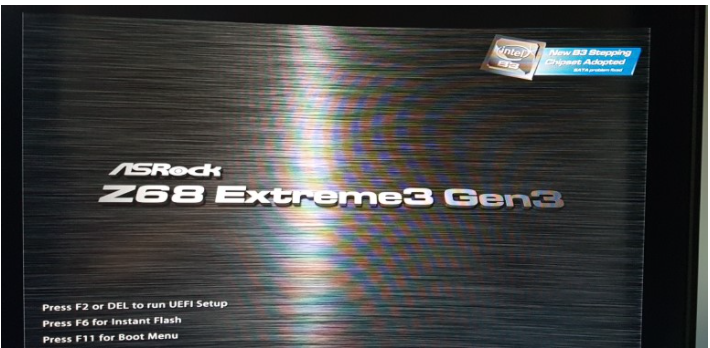
F2 or DEL키 입니다. 전원 켜시고 F2 or DEL 버튼을 톡톡톡 눌러주시면

bios 설정 페이지로 들어갑니다. 여기서 3번째 Advanced 클릭.

ACPI Configuration 항목으로 들어갑니다.

여기에서
PCI Devices Power ON
Ring - In Power On
두가지가 Disabled로 되어있으면 Enabled로 바꿔주세요.
그 후 저장 하시고 나오시면 메인보드 설정도 끝났습니다.
다른 제조사나 다른 모델 다른 버전에서도 마찬가지로 PCI Devices Power on, Ring - in Power On 관련 항목을
Enable로 바꿔주시면됩니다.
명칭이 다를 수 있는데 WOL 관련 항목들을 찾아서 사용으로 바꿔주시면 됩니다.
부족한 부분 지적 환영입니다.
궁금하시거나 안되는 부분은 글 남겨주세요.
'스마트해지기 위한 한 발자국,' 카테고리의 다른 글
| IP TIME을 이용한 WOL(Wake On Lan) 설정하기-3 핸드폰설정 (0) | 2021.05.31 |
|---|---|
| IP TIME을 이용한 WOL(wake on lan) 설정하기 (0) | 2021.05.27 |
| [제품리뷰 및 사용방법] 조금더 편리한 일상을 위해! Google Home Mini (구글홈미니), sonoff(소노프) 설치 및 연결 (0) | 2021.05.24 |